Trong quá trình xây dựng và quản lý trang web WordPress, việc nhập dữ liệu hàng loạt có thể trở thành nhiệm vụ phức tạp. Tuy nhiên, với sự hỗ trợ của plugin WP All Import Pro, bạn có thể dễ dàng nhập và quản lý dữ liệu từ các nguồn khác nhau một cách hiệu quả. Trong bài viết này, chúng ta sẽ hướng dẫn bạn cách sử dụng plugin WP All Import Pro từ A đến Z để tận dụng tối đa tiềm năng của nó.
Bước 1: Cài Đặt và Kích Hoạt Plugin
Trước tiên, hãy đảm bảo bạn đã cài đặt và kích hoạt plugin WP All Import Pro trên trang web WordPress của mình. Sau khi kích hoạt, bạn sẽ thấy một menu “All Import” xuất hiện trong thanh điều hướng bên trái của trang quản lý.
File import được xuất ra từ Woocommerce có thêm trường ACF ( advanced custom fields ) nên phải cài thêm addon kèm theo để hỗ trợ import đầy đủ
Các plugin cài đặt gồm:
- WP All Import Pro
- WP All Import – WooCommerce Add-On Pro – Hỗ trợ import cho sản phẩm WooCommerce
- WP All Import – ACF Add-On – Hỗ trợ import cho ACF
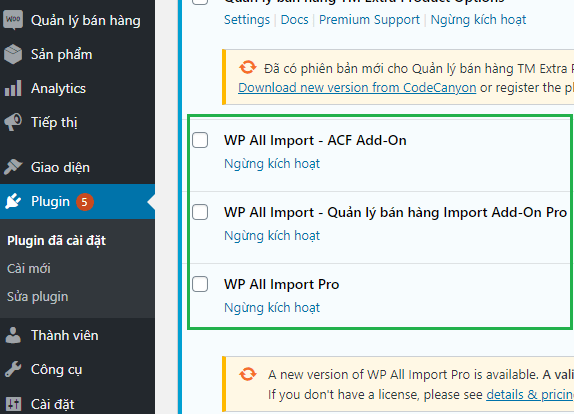
Bước 2: Chuẩn Bị Dữ Liệu Cần Nhập
Trước khi bắt đầu, bạn cần chuẩn bị dữ liệu cần nhập. Dữ liệu có thể là các bài viết, sản phẩm, danh mục, hình ảnh, và nhiều hơn nữa. Đảm bảo rằng dữ liệu đã được tổ chức và định dạng đúng để đảm bảo quá trình nhập dữ liệu diễn ra suôn sẻ.
Bước 3: Tạo Mẫu Nhập Dữ Liệu (Import Template)
Trong menu “All Import”, chọn “New Import”. Đây là bước quan trọng để xác định cách dữ liệu sẽ được nhập vào trang web của bạn. Bạn có thể chọn cách nhập từ tệp tin CSV, XML hoặc JSON. Sau đó, bạn sẽ cần định cấu trúc dữ liệu bằng cách ánh xạ các trường dữ liệu trong tệp nhập với các trường dữ liệu trong trang web của bạn.
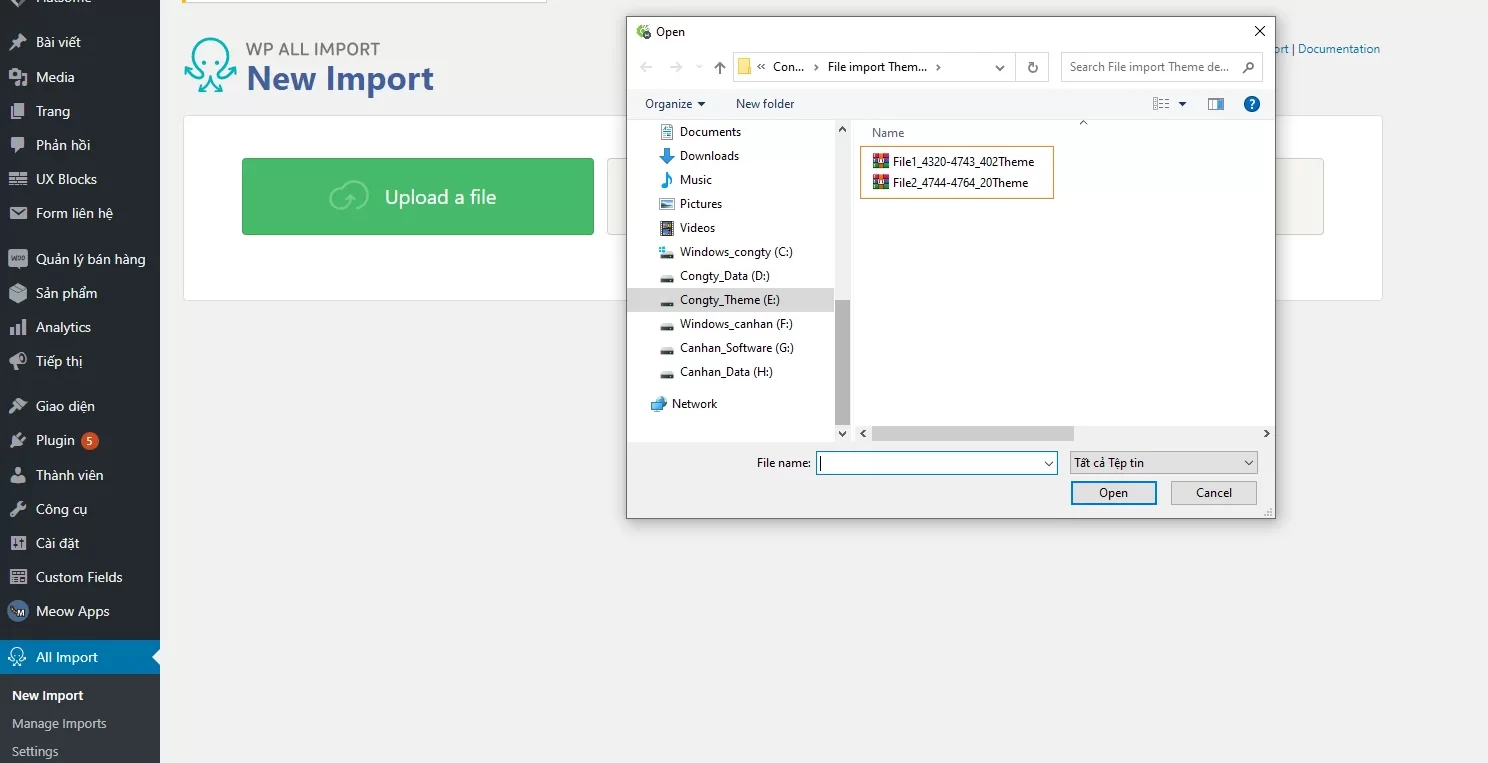
Bước 4: Tùy Chỉnh Cài Đặt Nhập
Plugin WP All Import Pro cung cấp một loạt cài đặt tùy chỉnh cho quá trình nhập dữ liệu. Bạn có thể quyết định xem liệu dữ liệu mới sẽ được thêm vào, cập nhật hoặc thay thế dữ liệu hiện có. Bạn cũng có thể tùy chỉnh cài đặt cho từng trường dữ liệu, ví dụ như xử lý hình ảnh, điều kiện nhập và nhiều tùy chọn khác.
Bước 5: Thực Hiện Quá Trình Nhập Dữ Liệu
Khi bạn đã cấu hình các tùy chọn và xác định mẫu nhập, bạn có thể bắt đầu quá trình nhập dữ liệu bằng cách nhấn “Run Import”. Plugin sẽ thực hiện quá trình nhập dữ liệu theo cài đặt của bạn và cung cấp thông báo khi quá trình hoàn tất.
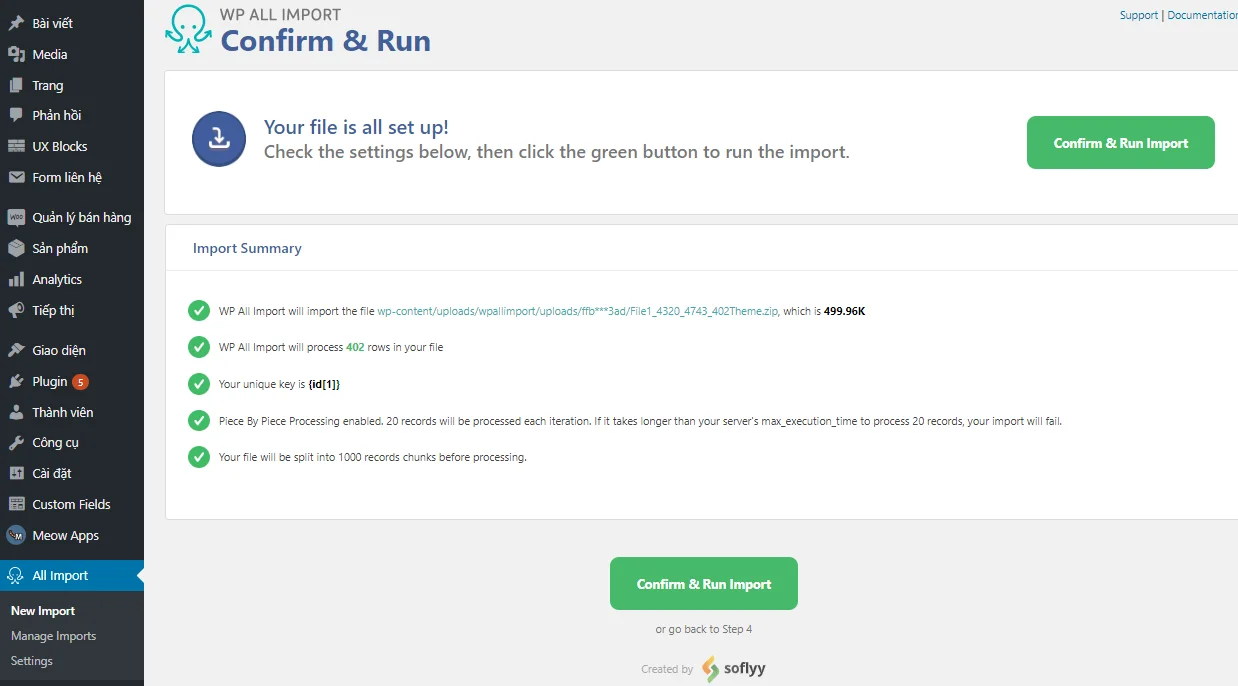
Bước 6: Kiểm Tra Dữ Liệu Nhập Và Tùy Chỉnh
Sau khi quá trình nhập dữ liệu hoàn tất, hãy kiểm tra kỹ dữ liệu trên trang web của bạn để đảm bảo mọi thứ đang hoạt động như mong muốn. Nếu cần, bạn có thể tùy chỉnh và điều chỉnh dữ liệu để đảm bảo chúng hiển thị đúng và mượt mà.
Plugin WP All Import Pro là một công cụ mạnh mẽ giúp bạn quản lý quá trình nhập dữ liệu hàng loạt một cách dễ dàng. Từ việc tạo mẫu nhập đến tùy chỉnh cài đặt và thực hiện quá trình nhập, bạn có thể quản lý dữ liệu trang web của mình một cách hiệu quả hơn và tiết kiệm thời gian đáng kể. Bằng cách làm theo hướng dẫn, bạn có thể tận dụng tối đa tính năng của plugin để xây dựng và quản lý trang web WordPress của mình một cách chuyên nghiệp và tiện lợi. Chúc cho bạn sừ dụng công cụ này thành công!


